ER3260,如何登陆进入界面,调试
- 0关注
- 1收藏,668浏览
最佳答案

本章节主要包含以下内容:
· 准备工作
3.1 准备工作
完成硬件安装后(安装过程可参见《H3C ER系列企业级路由器 快速入门》),在登录路由器的Web设置页面前,您需要确保管理计算机和网络满足一些基本要求。
3.1.1 管理计算机要求
请确认管理计算机已安装了以太网卡。
3.1.2 建立网络连接
1. 设置管理计算机的IP地址
· 自动获取IP地址(推荐使用):请将管理计算机设置成“自动获得IP地址”和“自动获得DNS服务器地址”(计算机系统的缺省配置),由路由器自动为管理计算机分配IP地址。
· 设置静态IP地址:请将管理计算机的IP地址与路由器的LAN口IP地址设置在同一网段内(LAN口缺省的IP地址为:192.168.1.1,子网掩码为255.255.255.0)。
操作步骤如下(以Windows XP系统为例):
(1) 单击屏幕左下角<开始>按钮进入[开始]菜单,选择“控制面板”。双击“网络连接”图标,再双击弹出的“本地连接”图标,弹出“本地连接 状态”窗口 |
|
(2) 单击<属性>按钮,进入“本地连接属性”窗口 |
|
(3) 选中“Internet协议(TCP/IP)”,单击<属性>按钮,进入“Internet协议(TCP/IP)属性”窗口。选择“使用下面的IP地址”单选按钮,输入IP地址(在192.168.1.2~192.168.1.254中任意值)、子网掩码(255.255.255.0)及默认网关(192.168.1.1),确定后完成操作 |
|
2. 确认管理计算机和路由器之间的网络是否连通
操作步骤如下:
(1) 单击屏幕左下角<开始>按钮进入[开始]菜单,选择“运行”,弹出“运行”对话框 |
|
(2) 输入“ping 192.168.1.1(路由器的IP地址,此处是缺省IP地址)”,单击<确定>按钮。如果在弹出的对话框中显示了从路由器侧返回的回应,则表示网络连通;否则请检查网络连接 |
|
3.1.3 取消代理服务器
如果当前管理计算机使用代理服务器访问因特网,则必须取消代理服务,操作步骤如下:
(1) 在浏览器窗口中,选择[工具/Internet 选项]进入“Internet 选项”窗口 |
|
(2) 选择“连接”页签,并单击<局域网设置(L)>按钮,进入“局域网(LAN)设置”页面。请确认未选中“为LAN使用代理服务器”选项;若已选中,请取消并单击<确定>按钮 |
|
3.2 登录路由器Web设置页面
运行Web浏览器,在地址栏中输入“http://192.168.1.1”,回车后跳转到Web登录页面,如图3-1所示。输入用户名、密码(缺省均为admin,区分大小写)以及验证码(不区分大小写),单击<登录>按钮或直接回车即可进入Web设置页面。
图3-1 登录路由器Web设置页面
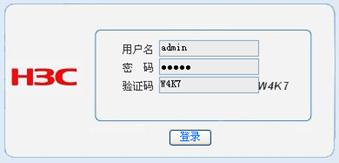
![]()
· 同一时间,路由器最多允许五个用户通过Web设置页面进行管理。当对路由器进行多用户管理时,建议不要同时对其进行配置操作,否则可能会导致数据配置不一致。
· 为了安全起见,建议您首次登录后修改缺省的登录密码,并保管好密码信息。
· 验证码功能会使您的系统安全性更高。如果您想在登录路由器Web设置页面时不需要输入验证码,可以通过登录管理页面来设置其状态。
- 2022-06-24回答
- 评论(0)
- 举报
-
(0)


亲~登录后才可以操作哦!
确定你的邮箱还未认证,请认证邮箱或绑定手机后进行当前操作
举报
×
侵犯我的权益
×
侵犯了我企业的权益
×
- 1. 您举报的内容是什么?(请在邮件中列出您举报的内容和链接地址)
- 2. 您是谁?(身份证明材料,可以是身份证或护照等证件)
- 3. 是哪家企业?(营业执照,单位登记证明等证件)
- 4. 您与该企业的关系是?(您是企业法人或被授权人,需提供企业委托授权书)
抄袭了我的内容
×
原文链接或出处
诽谤我
×
- 1. 您举报的内容以及侵犯了您什么权益?(请在邮件中列出您举报的内容、链接地址,并给出简短的说明)
- 2. 您是谁?(身份证明材料,可以是身份证或护照等证件)
对根叔社区有害的内容
×
不规范转载
×
举报说明




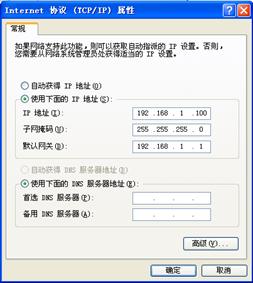
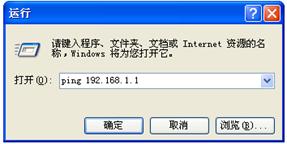
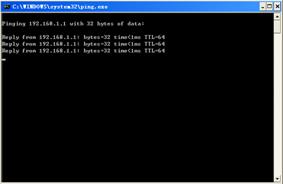
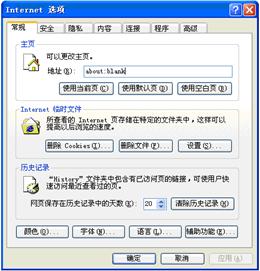
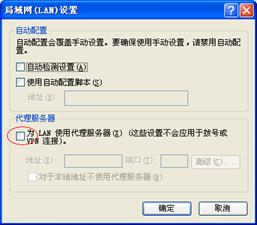


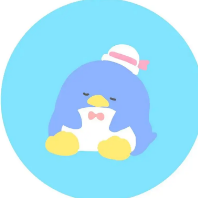
暂无评论